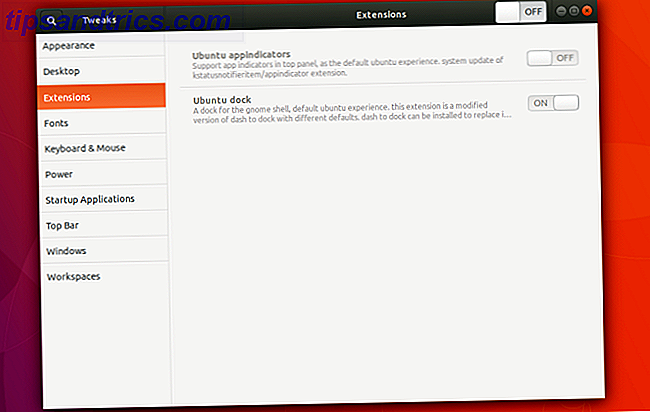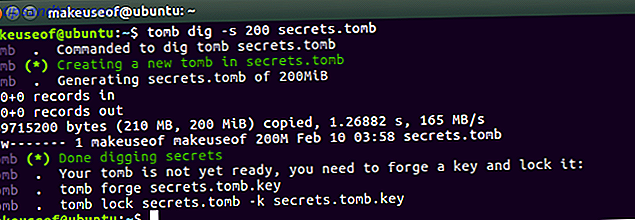Avec Windows devient vraiment bon et Linux essaie de répondre aux besoins de chaque utilisateur Comment exécuter Google Chrome OS à partir d'une clé USB Comment exécuter Google Chrome OS à partir d'une clé USB Vous n'avez pas besoin d'acheter un Chromebook pour profiter des fonctionnalités de Google système d'exploitation de bureau. En fait, tout ce dont vous avez besoin est un ordinateur de travail et une clé USB. C'est ainsi que ... Lire la suite, il n'est pas inhabituel d'avoir une configuration dual boot sur votre ordinateur.
Avec Windows devient vraiment bon et Linux essaie de répondre aux besoins de chaque utilisateur Comment exécuter Google Chrome OS à partir d'une clé USB Comment exécuter Google Chrome OS à partir d'une clé USB Vous n'avez pas besoin d'acheter un Chromebook pour profiter des fonctionnalités de Google système d'exploitation de bureau. En fait, tout ce dont vous avez besoin est un ordinateur de travail et une clé USB. C'est ainsi que ... Lire la suite, il n'est pas inhabituel d'avoir une configuration dual boot sur votre ordinateur.
Le double démarrage signifie que vous avez deux systèmes d'exploitation (très probablement Windows et une distribution Linux) sur votre ordinateur. Vous obtenez une sorte de menu pour choisir quel système d'exploitation pour démarrer lorsque vous démarrez votre ordinateur et en fonction de votre choix, le système approprié démarre. Plus souvent qu'autrement, si vous doublez le démarrage avec Windows et Linux, il est probable que le menu que vous voyez au démarrage soit le menu de démarrage de GRUB.
Par défaut, GRUB est installé par de nombreuses distributions et est disponible en option avec d'autres. Il détecte automatiquement les autres systèmes d'exploitation présents sur votre ordinateur et les ajoute en tant qu'entrée dans le menu avec la distribution Linux que vous installez actuellement. Tout cela se passe sans aucune étape supplémentaire pendant le processus d'installation de Linux si vous installez Linux après que Windows soit déjà présent sur le disque.

Si vous allez sur l'autre route, c'est - installez Windows après Linux, ou si vous jouez avec des partitions sur votre disque dur trop; vous pouvez finir par gâcher GRUB. Dans ce cas, en fonction de ce que vous venez de faire, il se peut que vous ne puissiez démarrer que sous Windows ou que GRUB ne puisse afficher aucun menu. Dans les deux cas, avant de paniquer et de vous précipiter sur les forums ou le support technique, il existe une solution simple qui va très probablement atténuer vos problèmes. Son pour restaurer GRUB, et vous pouvez le faire en un clin d'oeil. Voyons voir comment.
Tout d'abord, comme c'est souvent le cas lorsqu'une nouvelle version d'un logiciel populaire est publiée, les deux versions continuent à être utilisées pendant un certain temps avant que la nouvelle version soit adoptée. La même chose avec GRUB. Malheureusement, la procédure est un peu différente pour les deux versions et nous allons les aborder toutes les deux ici.
Tout d'abord, vous avez besoin d'un Live CD à portée de main. Votre distribution Linux CD devrait fonctionner correctement si elle a installé GRUB sur votre ordinateur en premier lieu. Vous pouvez également utiliser Knoppix ou SystemRescueCD. Nous allons utiliser Ubuntu Live CD. Gardez à l'esprit que le CD utilise la même version de GRUB. Cela peut être assuré en utilisant le disque que vous avez utilisé pour installer Linux.
Démarrez à partir du Live CD et donnez-lui du temps avant de pouvoir voir le bureau. Ensuite, lancez le terminal et préparez-vous pour une action en ligne de commande. Avant de continuer, gardez à l'esprit que hd0 se réfère au premier disque dur de votre ordinateur, le second sera hd1 et ainsi de suite. De même (hd0, 2) signifie la deuxième partition sur le premier disque dur.
VER

- Tapez sudo grub, cela vous donnera l'invite GRUB. Vous pouvez maintenant entrer des commandes spécifiques à GRUB.
- Tapez find / boot / grub / stage1 . Cela devrait retourner l'emplacement des fichiers GRUB sur votre disque dur.
- Ensuite, utilisez l'emplacement renvoyé ci-dessus et exécutez la commande root (hdX, Y) . Par exemple, si la commande précédente a renvoyé (hd0, 1), vous devez émettre root (hd0, 1)
- Prochaine édition de la commande setup (hd0) ou hdX selon le cas. S'IL VOUS PLAÎT NOTE: Cela va remplacer le MBR, ce qui est bien si vous utilisiez GRUB en premier lieu ou vous installez Windows après Linux. Si vous avez un autre programme de démarrage ou une configuration personnalisée, vous devriez faire attention.
- Tapez quit pour quitter GRUB, puis redémarrez l'ordinateur.
GRUB 2

- Entrez sudo mount / dev / XdYZ / / mnt où X peut être 'h' ou 's' et Y représente le numéro du disque dur et Z représente la partition. par exemple, mount / dev / sda3 / mnt, auquel cas / dev / sda3 est votre partition système Linux. Vous pouvez utiliser sudo fdisk -l pour lister toutes les partitions si vous n'êtes pas sûr de la partition système. REMARQUE: Si vous avez une partition de démarrage distincte, vous devrez la monter explicitement dans / mnt / boot
- Ensuite, lancez la commande sudo grub-install -root-directory = / mnt / dev / sdX X étant le disque dur sur lequel vous voulez restaurer GRUB.
- Ensuite, démontez la partition via sudo umount / mnt, puis redémarrez votre ordinateur.

Après avoir exécuté ces étapes, vous devriez être en mesure de restaurer GRUB dans les 5 minutes. Si les choses se passent bien et si GRUB était la raison de vos ennuis, vous venez de les réparer. Si ceux-ci n'ont pas résolu votre problème, vous pouvez examiner de plus près l'état de santé et les partitions de votre disque dur. Vous pouvez utiliser GParted ou le CD Live Ubuntu ou tout autre USB / CD Live qui vous convient.
Avez-vous déjà rencontré des problèmes de démarrage? Comment l'avez-vous réparé? Débarrassez-vous des conseils dans les commentaires, qui pourraient être utiles à d'autres lecteurs!